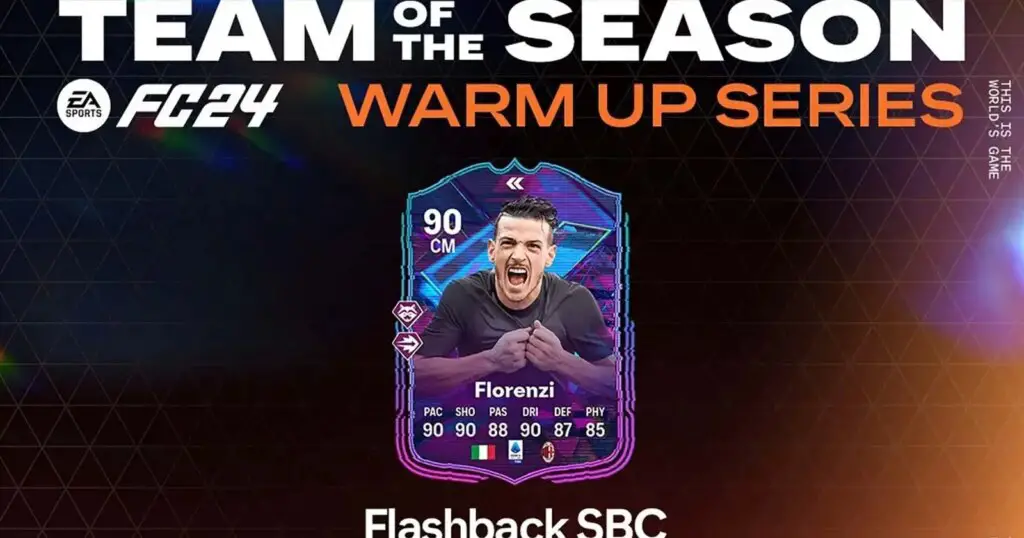Stai cercando di configurare un server Valheim dedicato?
Costruire forti maestosi, uccidere boss Valheim e raccogliere boccali di idromele con i tuoi amici fa parte di ciò che rende Valheim un gioco di sopravvivenza così avvincente.
Ma l'operazione multiplayer di Valheim è alquanto complicata. Puoi creare più personaggi e il loro inventario e i progressi delle abilità verranno trasferiti su più server Valheim. Questo aspetto permette quindi di recarsi sul server di un amico e intraprendere un'avventura insieme senza dover ricominciare da capo su una nuova mappa.
Tuttavia, se non sei interessato a giocare da solo e il tuo viaggio in Viking si è svolto esclusivamente su un server di gioco ospitato da qualcun altro, probabilmente hai riscontrato dei problemi. Valheim è ancora in accesso anticipato, quindi la connessione non è sempre stabile e se vuoi giocare mentre il tuo host di gioco è offline, non sarà facile.
È qui che entrano in gioco i server dedicati Valheim. Ci sono 2 modi, puoi ospitare un server dedicato sul tuo PC affinché i tuoi amici possano accedervi anche quando non stai giocando, oppure puoi pagare per un servizio di hosting per eseguirne uno per te, 24 ore su 24, 7 giorni su 7. La buona notizia è che non devi ricominciare da zero in entrambi i casi. Ti guideremo attraverso il trasferimento del tuo file di salvataggio sul tuo nuovo server Valheim.
Come configurare un server dedicato Valheim
Per configurare un server dedicato Valheim, devi prima scaricare il server dedicato Valheim a cui puoi accedere tramite la tua libreria Steam, selezionando "Strumenti" nell'angolo in alto a destra.
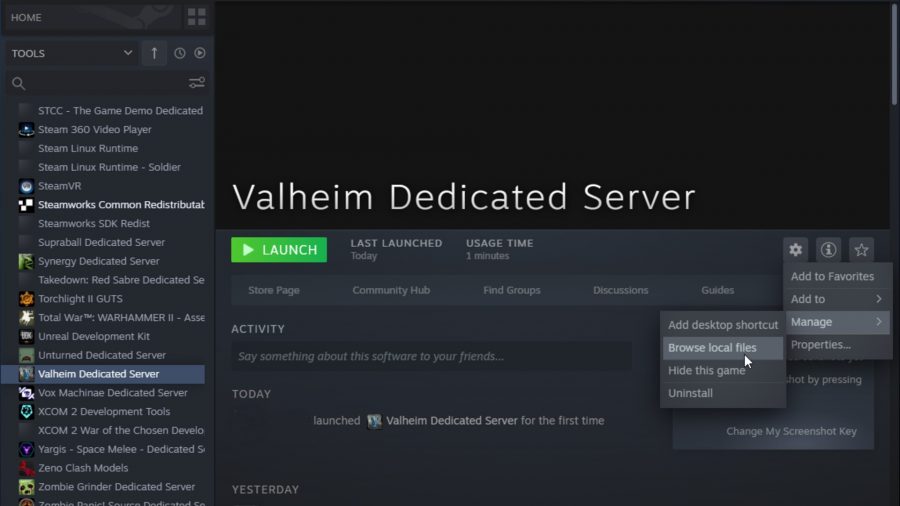
Prima di poter eseguire questo server, è necessario modificare alcune informazioni. Fai clic con il pulsante destro del mouse su Valheim Dedicated Server nella tua libreria, quindi vai su "Gestisci" e "Sfoglia file locali". Questo aprirà una cartella chiamata Valheim Dedicated Server sul tuo computer. Crea una copia di "start_headless_server.bat" come backup prima di iniziare a giocarci.
Fare clic con il tasto destro su "start_headless_server.bat" e fare clic su "Modifica" per aprire il file in Blocco note. La riga che inizia con "valheim_server" è dove possiamo personalizzare le informazioni del nostro server.
- -nome “Il mio server” – sostituire “Il mio server” con il nome che si desidera visualizzare nell'elenco dei server.
- -porta 2456 – questa è la porta che accederà a Internet. È necessario configurare il port forwarding sul router per consentire al server di comunicare con Internet in questo modo.
- -mondo “Dedicato” – questo è il nome del Mondo che sarà ospitato. Se hai già un mondo che desideri ospitare sul tuo PC, inserisci qui il suo nome, altrimenti ne verrà creato uno nuovo.
- - password “segreta”. – questa è la password del tuo server. Probabilmente vorrai cambiarlo, altrimenti possiamo entrare e rubarti i mirtilli.
- -salva [PERCORSO] – puoi aggiungerlo per dire a Valheim dove archiviare i tuoi mondi ospitati. L'impostazione predefinita per Windows è %USERPROFILE%AppData LocalLow IronGate Valheim
Salva il tuo file (e fai un backup), ora sei pronto per avviarlo. Avvia Valheim Dedicated Server (potrebbe essere necessario consentirlo oltre il firewall) e quando viene visualizzato il messaggio "Server di gioco connesso", tutto è attivo e funzionante.
Per arrestare il server, premere CTRL+C nella finestra di comando. Apparentemente se esci chiudendo la finestra, il server potrebbe continuare a funzionare in background, che non è quello che desideri.
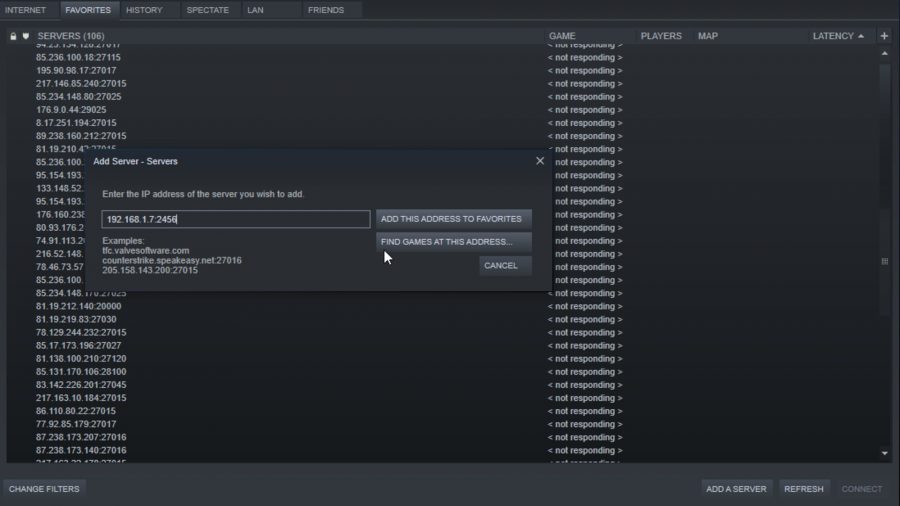
Come connettersi a un server Valheim
Una volta che il tuo server Valheim è in esecuzione, puoi aggiungerlo ai segnalibri in Steam e avviare Valheim da lì. Nella parte superiore della finestra di Steam, fai clic su "Visualizza", quindi su "Server", nella scheda "Preferiti", fai clic su "Aggiungi server" nell'angolo in basso a destra.
Se stai ospitando il server da solo o sei sulla rete domestica dell'host, inserirai il tuo indirizzo IP interno seguito da due punti e dalla porta che hai scelto di utilizzare durante l'installazione. Sarà qualcosa come 192.168.1.7: 2456. Puoi anche trova il tuo indirizzo IP interno digitando ipconfig nel prompt dei comandi.
I tuoi amici su un'altra rete domestica avranno bisogno del tuo indirizzo IP esterno, che puoi trovare digitando "qual è il mio indirizzo IP" in Google. Lo useranno in combinazione con il tuo numero di porta.
Se hai pagato per l'hosting di terze parti, ti forniranno un indirizzo IP e una password che inserisci nei tuoi segnalibri di Steam allo stesso modo.
Se il tuo server Valheim non risponde, puoi aggiornare la pagina del tuo server Steam cambiando scheda: potresti dover aspettare un po' prima che Steam salvi il server. In qualità di amministratore del server, puoi impostare le autorizzazioni aggiungendo le credenziali di Steam ai seguenti file di testo:

Come trasferire il tuo salvataggio Valheim su un server
Se tu e i tuoi amici vichinghi siete già avanzati su un mondo di Valheim e volete caricarlo sul vostro nuovo server, buone notizie, è perfettamente possibile.
Se stai ospitando un mondo di tua proprietà, sostituisci semplicemente il valore -world in "start_headless_server.bat" con il nome di quel mondo.
Se vuoi ospitare il mondo di un amico, chiedigli di inviarti i file .db e .fwl dalla loro cartella Valheim Worlds (che si trova in AppData LocalLow IronGate Valheim worlds), quindi salvali nella cartella dei tuoi mondi Valheim e infine segui le istruzioni sopra .
Se desideri caricare il backup su un server di terze parti, dovrai caricarli utilizzando un software FTP come Filezilla. Dopo aver effettuato l'accesso utilizzando le credenziali del server, carica la cartella "Mondi" locale nella cartella "Salva" del server.
Se il tuo amico ti invia un mondo da ospitare, devi prima copiare i file .db e .fwl nella tua cartella Valheim Worlds, prima di caricarli sul server. Non funzionerà se li scarichi direttamente dalla cartella dei download.
Spero che il tuo server dedicato Valheim funzioni, così puoi correre per la natura selvaggia con i tuoi amici alla ricerca di bronzo, forgiare armi potenti e costruire basi epiche con la nostra guida alla costruzione di Valheim.
Esternalizzazione del server
Abbiamo visto che è importante sapere come configurare un server Valheim, sapere come configurarlo, sapere come connettersi, come trasferire il backup su un server, ma per questo devi sapere come esternalizzare determinati gestione o funzionamento di un sistema informatico, ovvero in outsourcing. Per fare ciò, è necessario rivolgersi a un provider di servizi Internet per fare la scelta giusta per l'outsourcing del server. C'è uno che riesce a reggere il suo, è Dukito, clicca qui per conoscere i loro servizi. L'outsourcing del computer consente di avere accesso a diversi tipi di servizi come la permanenza del computer che ha lo scopo di mantenere o riparare tutti i tipi di guasti del computer. È inoltre necessario saper curare la gestione quotidiana del sistema informatico predisponendo un'amministrazione, un'operazione nonché una supervisione informatica dell'IS.
Dutiko, fornitore di servizi informatici
Dutiko ti mette a disposizione tecnici informatici per poter implementare e poter garantire il tuo outsourcing, indipendentemente dall'host che utilizzi, sia esso OVH, Online, 1and1, Amazon, Ikoula o diversi altri possibili host presenti in Francia come così come in Europa. Hanno la capacità di gestire il tuo sistema informatico da remoto poiché padroneggiano l'infrastruttura tecnica per garantire perfettamente l'outsourcing del tuo server. Quando ti iscrivi a un'offerta di outsourcing di server, ci sono diverse cose da sapere, come il fatto che i prezzi diminuiscono in base alla quantità. I prezzi variano anche in base al servizio di reperibilità, nella formula standard ad esempio la manutenzione è dalle 9:19 alle XNUMX:XNUMX, dal lunedì al venerdì compreso. Devi quindi scegliere le formule più adatte a te. Inoltre, non dovrai preoccuparti di perdere tutto perché è stato eseguito il backup di tutto.